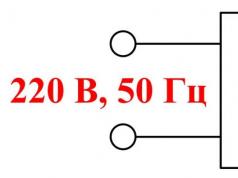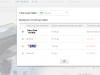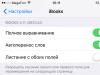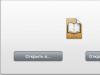Όταν ξεκινάτε τον υπολογιστή σας, συνήθως ακούτε έναν ήχο καλωσορίσματος των Windows. Αυτή η μουσική χαιρετισμού μπορεί να αλλάξει ή να απενεργοποιηθεί εντελώς.
Πώς να αφαιρέσετε τον χαιρετισμό των Windows
Ανοίξτε τον Πίνακα Ελέγχου και μεταβείτε στην κατηγορία «Υλικό και Ήχος».
Ο Πίνακας Ελέγχου ανοίγει την κατηγορία Υλικό και Ήχος  Η προεπιλεγμένη μουσική φωνητικού χαιρετισμού είναι απενεργοποιημένη
Η προεπιλεγμένη μουσική φωνητικού χαιρετισμού είναι απενεργοποιημένη
Σε αυτό το παράθυρο πρέπει να μεταβείτε στην καρτέλα "Ήχοι". Για να απενεργοποιήσετε τους τυπικούς ήχους καλωσορίσματος των Windows, πρέπει να καταργήσετε την επιλογή του πλαισίου ελέγχου "Αναπαραγωγή ήχου κλήσης εκκίνησης των Windows" σε αυτήν την καρτέλα και να κάνετε κλικ στο κουμπί "OK".
Πώς να αλλάξετε τον χαιρετισμό των Windows 7
Μπορείτε να αλλάξετε τον ήχο χαιρετισμού στα Windows 7 σε κάποιον μη τυπικό χαιρετισμό, για παράδειγμα, χαιρετισμό σε στίχο ή φωνητικό χαιρετισμό στα Αγγλικά ή Ρωσικά, και μπορείτε επίσης να κάνετε έναν μουσικό χαιρετισμό από το αγαπημένο σας μουσικό κομμάτι. Για να το κάνετε αυτό, στο παράθυρο "Ήχος", στην καρτέλα "Ήχοι", βρείτε το συμβάν του προγράμματος "Σύνδεση στα Windows" και κάντε κλικ σε αυτό.
 Παράθυρο που ονομάζεται Ήχος
Παράθυρο που ονομάζεται Ήχος Μετά από αυτό, ενεργοποιείται το κουμπί «Αναζήτηση». Κάντε κλικ σε αυτό και θα ανοίξει ένα παράθυρο στο οποίο πρέπει να βρείτε το αρχείο που χρειάζεστε.
 Αυτός ο φάκελος περιέχει τον τυπικό ήχο κλήσης καλωσορίσματος των Windows 7
Αυτός ο φάκελος περιέχει τον τυπικό ήχο κλήσης καλωσορίσματος των Windows 7 Αυτό το αρχείο πρέπει να έχει επέκταση .WAV. Μπορείτε να μετατρέψετε ένα αρχείο με την επέκταση .WAV σε αρχείο ήχου. Αφού βρείτε το αρχείο που χρειάζεστε, πρέπει να κάνετε κλικ σε αυτό και να κάνετε κλικ στο κουμπί "Άνοιγμα" και στο παράθυρο "Ήχος" πρέπει να κάνετε κλικ στο κουμπί "OK". Ο χαιρετισμός σας θα παίζεται τώρα όταν ξεκινήσουν τα Windows.
Πώς να αλλάξετε τον χαιρετισμό σας στα Windows 8
Ο χαιρετισμός των Windows 8 μπορεί να αλλάξει ακριβώς με τον ίδιο τρόπο που αλλάζει ο χαιρετισμός των Windows 7. Η μόνη διαφορά είναι ότι από προεπιλογή στα Windows 8 στο παράθυρο "Ήχος" στην καρτέλα "Ήχοι" δεν υπάρχουν συμβάντα προγράμματος "Σύνδεση σε Windows", "Exit Windows" "και "Shut down Windows." Επομένως, πρέπει πρώτα να ενεργοποιήσετε το συμβάν λογισμικού σύνδεσης των Windows για να εμφανιστεί. Μπορείτε να το ενεργοποιήσετε στον Επεξεργαστή Μητρώου. Εκκινούμε την εντολή Run πατώντας ταυτόχρονα τα πλήκτρα WIN + R στο πληκτρολόγιο. Ανοίγει το παράθυρο Εκτέλεση.
 Εκτελέστε την εντολή regedit
Εκτελέστε την εντολή regedit Σε αυτό το παράθυρο πρέπει να εισαγάγετε την εντολή "regedit" χωρίς εισαγωγικά και να κάνετε κλικ στο κουμπί "OK". Θα ανοίξει ο Επεξεργαστής Μητρώου.
 Βρείτε τον κλάδο WindowsLogon στον Επεξεργαστή Μητρώου
Βρείτε τον κλάδο WindowsLogon στον Επεξεργαστή Μητρώου Σε αυτόν τον επεξεργαστή μητρώου, πρέπει να ακολουθήσετε τη διαδρομή HKEY_CURRENT_USER - AppEvents - EventLabels - WindowsLogon.
 Βρείτε την παράμετρο ExcludeFromCPL και αλλάξτε την
Βρείτε την παράμετρο ExcludeFromCPL και αλλάξτε την Κάνοντας κλικ στο WindowsLogon στο δεξιό παράθυρο, πρέπει να κάνετε δεξί κλικ στο στοιχείο ExcludeFromCPL και να επιλέξετε "Αλλαγή" από το μενού που εμφανίζεται. Θα ανοίξει ένα μικρό παράθυρο στο οποίο πρέπει να ορίσετε την τιμή στο 0 και να κάνετε κλικ στο "OK".
 Αλλάξτε την τιμή της παραμέτρου ExcludeFromCPL σε 0
Αλλάξτε την τιμή της παραμέτρου ExcludeFromCPL σε 0 Μετά από αυτό, μπορείτε να κλείσετε τον επεξεργαστή μητρώου και το συμβάν προγράμματος "Σύνδεση στα Windows" θα εμφανιστεί στο παράθυρο "Ήχος" στην καρτέλα "Ήχοι". Τώρα μπορείτε να αλλάξετε με ασφάλεια τον χαιρετισμό σας.
Αγαπητοί φίλοι, 9 Μαΐου έρχεται αύριο, που σημαίνει ότι ολόκληρη η χώρα θα γιορτάσει την Ημέρα της Νίκης. Σας συγχαίρω όλους για τη Μεγάλη Ημέρα της Νίκης και σας εύχομαι καλή υγεία και ευημερία σε όλα! Και σήμερα σας προσκαλώ να διαβάσετε το επόμενο άρθρο του ιστολογίου "Τεχνικά ζητήματα των Windows".
Σε αυτό το σεμινάριο θα δούμε πώς μπορείτε να αλλάξετε την εικόνα της οθόνης καλωσορίσματος. Όταν ενεργοποιείτε τον υπολογιστή, το λειτουργικό σύστημα φορτώνεται και, στη συνέχεια, εμφανίζεται εβρύση καλωσορίσματοςΠαράθυρομικρό7 με τις λέξεις "Καλώς ήρθατε" σε μπλε φόντο, αυτό το φόντο ήταν η τυπική σχεδίαση από την εγκατάσταση των Windows 7. Γενικά, για να αλλάξετε την εικόνα (φόντο) ενός χαιρετισμού, υπάρχουν δύο τρόποι:
1. Αλλάξτε την εικόνα χρησιμοποιώντας το μητρώο.
2. Αλλάξτε την εικόνα χρησιμοποιώντας ένα πρόσθετο πρόγραμμα.
Σας προτείνω να εξοικειωθείτε με δύο μεθόδους για την αντικατάσταση μιας εικόνας χαιρετισμού. Λοιπόν, ας ξεκινήσουμε με την πρώτη μέθοδο.
Πρώτα απ 'όλα, θα πρέπει να αποφασίσουμε για την εικόνα που θέλουμε να ορίσουμε ως οθόνη καλωσορίσματος. Για να αποτρέψετε το τέντωμα της εικόνας σας, είναι απαραίτητο η εικόνα να ταιριάζει με την ανάλυση της οθόνης σας. Για να χρησιμοποιήσετε μια εικόνα ως φόντο χαιρετισμού, χρειάζεστε την επέκταση .jpg.
Έτσι, για να αλλάξετε την εικόνα καλωσορίσματος χρησιμοποιώντας το μητρώο, πρέπει να ανοίξετε την Εξερεύνηση των Windows 7 (διαβάστε σε τι είναι η Εξερεύνηση των Windows 7), στη συνέχεια θα πρέπει να μεταβείτε σε αυτήν τη διεύθυνση: C:\Windows\System32\oobe\info \φόντα.
Σημειωτέον ότι οι δύο τελευταίοι φάκελοι (πληροφορίες και φόντο) ενδέχεται να μην υπάρχουν, οπότε θα τους δημιουργήσουμε μόνοι μας.

Μετά από αυτό, θα χρειαστεί να μετακινήσετε την επιλεγμένη εικόνα στο φάκελο φόντου, αφού την ονομάσετε backgroundDefault jpg.
Στη συνέχεια ανοίξτε αρχείο, για να το κάνετε αυτό, κάντε κλικ στο Έναρξη, μετά μεταβείτε στην καρτέλα "Εκτέλεση" και πληκτρολογήστε την εντολή "regedit" και κάντε κλικ σε αυτήν. Μπορείτε επίσης να χρησιμοποιήσετε τη συντόμευση πληκτρολογίου "Win + R" και να πληκτρολογήσετε "regedit" στη γραμμή αναζήτησης και να κάνετε κλικ στο "OK".

Αυτό θα ανοίξει το παράθυρο του Επεξεργαστή Μητρώου. Τώρα θα πρέπει να πάμε σε αυτή τη διεύθυνση:
HKEY_LOCAL_MACHINE\SOFTWARE\Microsoft\Windows\CurentVersion
\Authentication\LogonUI\Background

Αφού πάμε στη διεύθυνση, κάνουμε διπλό κλικ στην παράμετρο «OEMBackground» και στη γραμμή τιμής αντικαθιστούμε τον αριθμό «0» με «1».

Σε περίπτωση που ξαφνικά δεν έχετε αυτήν την παράμετρο, πρέπει να τη δημιουργήσετε· για να το κάνετε αυτό, κάντε δεξί κλικ σε ένα ελεύθερο τμήμα του παραθύρου και επιλέξτε την εντολή «Δημιουργία παραμέτρου DWORD».

Στη συνέχεια, αντιστοιχίστε το όνομα "OEMBackground" στην παράμετρο που δημιουργήθηκε.
Η δεύτερη μέθοδος είναι να αλλάξετε την εικόνα χαιρετισμού χρησιμοποιώντας το πρόγραμμα Win7LogonBackgroundChanger.
Αφού κατεβάσετε αυτό το πρόγραμμα, θα χρειαστεί να αποσυσκευάσετε το αρχείο και να εκτελέσετε το πρόγραμμα χρησιμοποιώντας αγωγόςWindows 7 .
Ως αποτέλεσμα, θα ανοίξει το κύριο παράθυρο του προγράμματος, το οποίο εμφανίζει την οθόνη καλωσορίσματος των Windows 7 που χρησιμοποιείται.

Ακριβώς παρακάτω είναι οι τυπικές εικόνες που χρησιμοποιούνται στα Windows 7. Χρησιμοποιώντας το ποντίκι, κάντε κλικ σε οποιαδήποτε εικόνα και κάντε κλικ στο «Εφαρμογή» για αποθήκευση. Στη συνέχεια θα ανοίξει ένα πρόσθετο παράθυρο, κάντε κλικ στο «Ναι». Μετά από αυτό, το φόντο της οθόνης καλωσορίσματος θα έχει διαφορετική εμφάνιση. Όπως μπορείτε να δείτε, τέτοιες ενέργειες πραγματοποιούνται με εικόνες που βρίσκονται στο φάκελο συστήματος των Windows 7.
Στη συνέχεια, ας δούμε πώς να χρησιμοποιήσετε τα σχέδιά σας ως χαιρετισμό. Για να γίνει αυτό, οι εικόνες που έχετε επιλέξει θα πρέπει να μετακινηθούν, για παράδειγμα, σε έναν φάκελο με εικόνες. Δημιούργησα το φάκελο "Welcome Screen" στο "Local Disk C". Μετά από αυτό, ανοίξτε το πρόγραμμα "Win7LogonBackgroundChanger", κάντε κλικ στην καρτέλα "Επιλογή φακέλου" και, στη συνέχεια, καθορίστε τη διαδρομή για την εικόνα και κάντε κλικ στο "OK".
Συνήθως, όταν ενεργοποιείτε τον υπολογιστή σας, αναπαράγεται η τυπική μουσική χαιρετισμού των Windows, αλλά μπορείτε να απενεργοποιήσετε αυτόν τον χαιρετισμό και να ορίσετε έναν διαφορετικό χαιρετισμό.
Πώς να κάνετε έναν φωνητικό χαιρετισμό
Για να δημιουργήσετε έναν φωνητικό χαιρετισμό στα Αγγλικά ή στα Ρωσικά, πρέπει να δημιουργήσετε ένα έγγραφο κειμένου με το κείμενο και να το εγκαταστήσετε στον φάκελο εκκίνησης. Πρώτα, δημιουργήστε ένα έγγραφο κειμένου στην επιφάνεια εργασίας· για να το κάνετε αυτό, μετακινήστε το δείκτη του ποντικιού σε οποιοδήποτε κενό χώρο στην οθόνη και πατήστε το δεξί κουμπί του ποντικιού. Στο μενού περιβάλλοντος που εμφανίζεται, πρέπει πρώτα να επιλέξετε «Δημιουργία» και μετά «Έγγραφο κειμένου». Μετά από αυτό, ένα έγγραφο κειμένου θα εμφανιστεί στην επιφάνεια εργασίας.
Δημιουργία εγγράφου κειμένου με την επέκταση .txt
Ανοίξτε αυτό το έγγραφο και επικολλήστε τον ακόλουθο κώδικα εκεί:
Dim μιλάει, λόγος
μιλάει = "ο χαιρετισμός σας στα αγγλικά"
Ορισμός speak=CreateObject("sapi.spvoice")
ομιλία.Speak μιλάει
Σε αυτόν τον κωδικό, τα εισαγωγικά πρέπει να εισαχθούν χειροκίνητα από το πληκτρολόγιο και η φράση "ο χαιρετισμός σας στα αγγλικά" πρέπει να αντικατασταθεί, για παράδειγμα, με "preevet dima". Μετά τη διόρθωση θα πρέπει να φαίνεται όπως στην εικόνα.
 Γράψτε οποιοδήποτε κείμενο χαιρετισμού
Γράψτε οποιοδήποτε κείμενο χαιρετισμού Μετά από αυτό, κάντε κλικ στο "Αρχείο" και επιλέξτε "Αποθήκευση ως". Θα ανοίξει ένα παράθυρο στο οποίο πρέπει να γράψετε οποιοδήποτε όνομα αρχείου στο πεδίο "Όνομα αρχείου" και φροντίστε να αντικαταστήσετε την επέκταση με vbs. Θα πρέπει να μοιάζει με "Greetings.vbs".
 Αποθήκευση φωνητικού χαιρετισμού στον υπολογιστή σε vbs
Αποθήκευση φωνητικού χαιρετισμού στον υπολογιστή σε vbs Τώρα αποθηκεύστε το αρχείο κάνοντας κλικ στο κουμπί "Αποθήκευση". Για να ξεκινήσει αυτή η εγγραφή φωνητικών χαιρετισμών κατά την εκκίνηση των Windows, πρέπει να ανοίξετε τον φάκελο εκκίνησης και να τοποθετήσετε εκεί το αρχείο που δημιουργήσατε. Για να το κάνετε αυτό, ξεκινήστε την εντολή Εκτέλεση πατώντας ταυτόχρονα δύο πλήκτρα WIN+R στο πληκτρολόγιο. Στο παράθυρο Εκτέλεση, πληκτρολογήστε το κέλυφος εντολών:Startup και κάντε κλικ στο OK.
 Εκτέλεση εντολής
Εκτέλεση εντολής Θα ανοίξει ο φάκελος εκκίνησης. Πρέπει να επικολλήσετε ή να μεταφέρετε ένα έγγραφο κειμένου που δημιουργήθηκε προηγουμένως σε αυτόν τον φάκελο και μετά ο χαιρετισμός όταν ενεργοποιήσετε τον υπολογιστή θα ακούγεται "Hello Dima"
Ασυνήθιστοι χαιρετισμοί
Μπορείτε να κάνετε τον υπολογιστή να παίξει έναν μουσικό χαιρετισμό ή έναν χαιρετισμό σε ποίηση όταν είναι ενεργοποιημένος. Για να το κάνετε αυτό, θα χρειαστεί να κάνετε λήψη του Adobe Audition CC6 στον υπολογιστή σας και να το εγκαταστήσετε. Με αυτό το πρόγραμμα πρέπει είτε να ανοίξετε το τελικό αρχείο στον υπολογιστή σας με αυτό το πρόγραμμα και να το αποθηκεύσετε σε μορφή .wav. Μετά από αυτό, πρέπει να εκκινήσετε τον Πίνακα Ελέγχου. Στον Πίνακα Ελέγχου, μεταβείτε στην κατηγορία «Υλικό και Ήχος» και κάντε κλικ στο στοιχείο «Ήχος».
 Στον Πίνακα Ελέγχου βρίσκουμε το στοιχείο ήχου
Στον Πίνακα Ελέγχου βρίσκουμε το στοιχείο ήχου Θα ανοίξει ένα παράθυρο που ονομάζεται "Ήχος". Σε αυτό το παράθυρο πρέπει να μεταβείτε στην καρτέλα "Ήχοι".
 Μπορείτε να ακούσετε τους ήχους χαιρετισμού των Windows εδώ
Μπορείτε να ακούσετε τους ήχους χαιρετισμού των Windows εδώ Σε αυτήν την καρτέλα, πρέπει να βρείτε το στοιχείο "Σύνδεση στα Windows" στη λίστα συμβάντων προγράμματος. Κάνοντας κλικ στο «Σύνδεση στα Windows» ενεργοποιείται το κουμπί «Αναζήτηση». Κάντε κλικ πάνω του και βρείτε το αρχείο που έχετε ετοιμάσει προηγουμένως σε μορφή .WAV στο παράθυρο που ανοίγει, επιλέξτε το και κάντε κλικ στο κουμπί «Άνοιγμα».
Εδώ και αρκετά χρόνια, ο εξοπλισμός ηλεκτρονικών υπολογιστών και διάφορες συσκευές έχουν επαναταξινομηθεί από την κατηγορία των ειδών πολυτελείας σε τυπικές συσκευές οικείες στον κόσμο, που χρησιμοποιούνται σε καθημερινή βάση. Ο τεχνολογικός εκσυγχρονισμός των συσκευών επέτρεψε στους καταναλωτές να προσαρμόσουν τις συσκευές στις μεμονωμένες ανάγκες, να εγκαταστήσουν βοηθητικά προγράμματα ενδιαφέροντος, προγράμματα ασφαλείας και πολλά άλλα.
Σε αυτό το άρθρο θα μιλήσουμε για την οθόνη καλωσορίσματος στον εξοπλισμό υπολογιστών, η οποία ταξινομείται ως προφύλαξη οθόνης. Εάν τα εικονίδια φόντου προτύπου εκσυγχρονίζονται απλά φορτώνοντας μια ενδιαφέρουσα εικόνα, φόντο, διάφορες ταπετσαρίες, τότε το καθορισμένο στοιχείο είναι πιο δύσκολο να αλλάξει, ωστόσο, συχνά η κλασική έκδοση εκνευρίζει ένα άτομο, γεγονός που εξουσιοδοτεί την ανάγκη λήψης δραστικών αποφάσεων. Στη συνέχεια, θα σας πούμε πώς να αλλάξετε ή να απενεργοποιήσετε το στοιχείο καλωσορίσματος σε συσκευές υπολογιστών με Windows. Για να πραγματοποιήσετε αυτές τις διαδικασίες, υπάρχουν διάφορες μέθοδοι, καθεμία από τις οποίες είναι αποτελεσματική και απλή, υπό την προϋπόθεση ότι γνωρίζετε τους κανόνες εφαρμογής. Ας ρίξουμε μια πιο προσεκτική ματιά σε καθεμία από τις επιλογές.
Η αλλαγή του στυλ των γραφικών εκκίνησης του προσωπικού υπολογιστή με την επεξεργασία του επεξεργαστή μητρώου είναι ένας από τους πιο δύσκολους, αλλά πιο αποτελεσματικούς τρόπους επίλυσης του προβλήματος που έχει προκύψει. Η διαδικασία περιλαμβάνει παρέμβαση στις ρυθμίσεις του λειτουργικού συστήματος, επομένως, για τους μη σίγουρους χρήστες Η/Υ, είναι προτιμότερο να αρνηθούν να εκτελέσουν τη διαδικασία ανεξάρτητα χρησιμοποιώντας αυτήν τη μέθοδο ή να ακολουθήσουν αυστηρά τις επόμενες οδηγίες.
Ας εξετάσουμε πρώτα πώς να αλλάξετε την οθόνη καλωσορίσματος των Windows 7, καθώς η διαδικασία που εκτελέστηκε στις επόμενες τροποποιήσεις λογισμικού έχει ορισμένες θεμελιώδεις διαφορές. Η διαδικασία για την αλλαγή της οθόνης καλωσορίσματος των Windows 7 είναι η εξής:

Εάν ο απώτερος στόχος ήταν η κατάργηση της προφύλαξης οθόνης, τότε σε αυτό το στάδιο η εργασία μπορεί να θεωρηθεί ολοκληρωμένη, διαφορετικά, για να εγκαταστήσετε ένα διαφορετικό φόντο, θα χρειαστεί να εκτελέσετε μερικούς ακόμη χειρισμούς:

Το μόνο που μένει είναι να επανεκκινήσετε το φορητό υπολογιστή. Εάν οι ενέργειες εκτελεστούν σωστά, τότε ο χρήστης θα μπορεί να απολαύσει την εγκατεστημένη εικόνα κατά τη δοκιμαστική λήψη, αντί για το τυπικό φόντο.
Οι εκδόσεις που ακολουθούν τις επτά απαιτούν επίσης παρέμβαση στη λειτουργία του λειτουργικού συστήματος για την αφαίρεση γραφικών παρασκηνίου από την εκτέλεση του λογισμικού, ωστόσο, η διαδικασία είναι ελαφρώς διαφορετική. Ας δούμε πώς να ρυθμίσετε έναν χαιρετισμό χρησιμοποιώντας τα Windows 10 ως παράδειγμα:
- Παρόμοια με τις προηγούμενες οδηγίες, μεταβείτε στον κόμβο πληροφοριών HKEY_LOCAL_MACHINE. Για να καταργήσετε τον χαιρετισμό, πρέπει στη συνέχεια να επιλέξετε το φάκελο ΛΟΓΙΣΜΙΚΟ, με μια διαδοχική μετάβαση στην ενότητα Πολιτικές, όπου ελέγχετε το στοιχείο Microsoft, μετά από το οποίο ο καταναλωτής θα μπορεί να εισέλθει στο μητρώο των Windows.
- Στην αρχειοθέτηση υπό όρους, χρησιμοποιώντας τον χειριστή, στο ελεύθερο πεδίο πρέπει να επιλέξετε την οδηγία "Δημιουργία παραμέτρου DWORD 32", δίνοντάς της το όνομα NoLockScreen.
- Το μόνο που μένει είναι να επεκτείνετε τη μετονομασμένη παράμετρο για να προσδιορίσετε τα περιεχόμενα, να εισαγάγετε τον παρονομαστή σε αυτήν, να επιβεβαιώσετε την ενέργεια και να ελέγξετε το αποτέλεσμα πατώντας έναν συνδυασμό των εντολών Win και L.
Με την προϋπόθεση ότι ο χρήστης θέλει να διαγράψει ταυτόχρονα, εκτός από τα γραφικά καλωσορίσματος, και υπάρχοντες κωδικούς πρόσβασης, θα χρειαστεί να αφαιρέσει την εντολή αποκλεισμού. Για να το κάνετε αυτό, θα χρειαστεί να βρείτε τις «Επιλογές σύνδεσης» στις ρυθμίσεις της συσκευής του υπολογιστή σας και να αφαιρέσετε τα στοιχεία αποκλεισμού ή να απενεργοποιήσετε την αυτόματη σύνδεση, εάν θέλετε να αφαιρέσετε μόνο προφύλαξη οθόνης που αποσπούν την προσοχή, με την ανάγκη να αφήσετε ένα PIN.
Εγκατάσταση μιας εφαρμογής τρίτου κατασκευαστή ως επιλογή για την αλλαγή της προφύλαξης οθόνης
Η ανάγκη για μια διαδικαστική αντικατάσταση του γραφικού φόντου σύνδεσης εμφανίζεται συχνά όχι μόνο μεταξύ επαγγελματιών ή χρηστών υπολογιστών με αυτοπεποίθηση, αλλά και μεταξύ αρχαρίων. Για την τελευταία κατηγορία ατόμων, η προηγούμενη επιλογή δεν είναι η σωστή λύση στο πρόβλημα, καθώς περιλαμβάνει την εκτέλεση εργασιών, η εσφαλμένη εφαρμογή των οποίων θα μπορούσε να επηρεάσει τη λειτουργικότητα της συσκευής. Το ερώτημα πώς να αλλάξετε την οθόνη καλωσορίσματος συνεπάγεται επίσης μια λιγότερο περίπλοκη λύση, με την εγκατάσταση ενός βοηθητικού προγράμματος τρίτων. Σε αυτήν την περίπτωση, δεν χρειάζεται να παρέμβετε στο λειτουργικό σύστημα της συσκευής του υπολογιστή: μπορείτε να αλλάξετε την οθόνη καλωσορίσματος ενός συστήματος που εκτελείται στα Windows 7, καθορίζοντας υποκειμενικές προτιμήσεις στο βοηθητικό πρόγραμμα που κατεβάσατε και εγκαθιστάτε.
Το πρόγραμμα Logon Background Changer είναι το πιο δημοφιλές βοηθητικό πρόγραμμα μεταξύ των εφαρμογών κλάσης υπό όρους. Για να το χρησιμοποιήσετε, απλώς κατεβάστε την εφαρμογή και μπορείτε να αρχίσετε να εργάζεστε απευθείας με αυτήν, χωρίς να απαιτείται συγκεκριμένη εγκατάσταση του βοηθητικού προγράμματος ή να κάνετε αλλαγές στη λειτουργία του συστήματος. Η εφαρμογή έχει μια ενδιαφέρουσα και συνάμα συνοπτική διεπαφή, όπου είναι διαθέσιμες οι ακόλουθες επιλογές για υλοποίηση:
- Δυνατότητα προβολής του σετ εικόνων ως φόντου εισόδου.
- Διαθέσιμες εικόνες για αλλαγή οθόνης.
- Ρυθμίσεις βοηθητικού προγράμματος στις οποίες ο χρήστης μπορεί να καθορίσει τις παραμέτρους που ενδιαφέρουν, το στυλ σχεδίασης της οθόνης, τον τόνο και τους δείκτες ποιότητας των εικόνων.
- Επιλέξτε έναν κατάλογο όπου καθορίζετε την ηλεκτρονική διαδρομή προς το φάκελο από τον οποίο θα χρησιμοποιηθούν οι εικόνες.
- Πλήκτρο για επιβεβαίωση των αλλαγών που έγιναν.
- Εφαρμογή μορφής πλήρους λειτουργίας.

Ως ταπετσαρία, μπορείτε να ορίσετε και τις δύο εικόνες γραφικών που είναι διαθέσιμες στο πρόγραμμα και να χρησιμοποιήσετε μια εικόνα ή μια φωτογραφία τρίτου κατασκευαστή που έχει ληφθεί σε έναν συγκεκριμένο φάκελο στον υπολογιστή σας, καθορίζοντας τη διαδρομή προς αυτόν, χρησιμοποιώντας τις επιλογές του βοηθητικού προγράμματος Choose a folder. Αφού ο χρήστης επιλέξει την εικόνα που του αρέσει, το μόνο που χρειάζεται να κάνει είναι να επιβεβαιώσει την ενέργεια και να επανεκκινήσει τον φορητό υπολογιστή για να ελέγξει την ολοκληρωμένη λειτουργία.
Με την εγκατάσταση μιας εφαρμογής υπό όρους, μπορείτε να λύσετε όχι μόνο το ζήτημα του τρόπου αλλαγής της εικόνας καλωσορίσματος στα Windows 7, αλλά και να αντικαταστήσετε την εκτέλεση φόντου σε νεότερες εκδόσεις του λειτουργικού συστήματος, συμπεριλαμβανομένων των 8, 8.1 και ακόμη και 10, στις οποίες από προεπιλογή υπάρχει δεν είναι ηχητική συνοδεία για την ενεργοποίηση της συσκευής του υπολογιστή.
Στις επτά, μπορείτε επίσης να αντικαταστήσετε την εικόνα φόντου μιας συγκεκριμένης κατηγορίας χρησιμοποιώντας εφαρμογές όπως το Tweakslogon Changer, το Logon Screen Rotator, ωστόσο, αυτά τα βοηθητικά προγράμματα δεν επιτρέπουν πάντα τη δυνατότητα αλλαγής της γραφικής υποστήριξης για τη φόρτωση ενός φορητού υπολογιστή σε επόμενες, εκσυγχρονισμένες εκδόσεις του λογισμικού.
Το ζήτημα του τρόπου αλλαγής του ήχου χαιρετισμού συχνά λύνεται παράλληλα με την αλλαγή της εικόνας φόντου που εμφανίζεται κατά την εκκίνηση του υπολογιστή. Για να αλλάξετε τη συνοδεία ήχου της διαδικασίας ενεργοποίησης της συσκευής, θα χρειαστεί επίσης να κατεβάσετε μια ειδική εφαρμογή που ονομάζεται Startup Sound Changer. Αυτό είναι ένα ογκώδες βοηθητικό πρόγραμμα με περιορισμένη εξειδίκευση, που χρησιμοποιείται για την αντικατάσταση του ήχου εκκίνησης του υπολογιστή τόσο στα συστήματα Windows 7 όσο και στις επόμενες εκδόσεις. Το βοηθητικό πρόγραμμα σάς επιτρέπει να ορίσετε οποιοδήποτε αρχείο έχει φορτωθεί στο πρόγραμμα ως ήχο κλήσης, υπό την προϋπόθεση ότι η μορφή του αρχείου ήχου είναι WAV.
Μπορείτε επίσης να αλλάξετε τη μουσική εισόδου χρησιμοποιώντας τις ρυθμίσεις συστήματος. Για να το κάνετε αυτό, θα χρειαστεί να περάσετε από τις ρυθμίσεις "Ήχος", στο στοιχείο "Προεπιλογή", όπου στην ενότητα "Σχήμα ήχου", επιλέξτε για καθεμία από τις λειτουργίες, δηλαδή εκκίνηση, τερματισμό λειτουργίας υπολογιστή και άλλες διαδικασίες, μια μελωδία από αυτά που είναι διαθέσιμα στο σύστημα. Μπορείτε να επαληθεύσετε έναν ήχο κλήσης για ένα προϊόν που δεν είναι από τη λίστα τυπικών στη γραμμή "Ήχοι", η οποία βρίσκεται στο κάτω μέρος του παραθύρου που ανοίγει: εισαγάγετε το αρχείο λήψης, μορφή WAV και επιβεβαιώστε την εντολή πατώντας το κουμπί " πλήκτρο Εφαρμογή». Στο ίδιο παράθυρο, μπορείτε να αφαιρέσετε εντελώς τον ήχο από τη γραμμή εργασιών κατά την εκκίνηση του υπολογιστή, αφαιρώντας το πλαίσιο ελέγχου δίπλα στο στοιχείο "Αναπαραγωγή ήχου κλήσης εκκίνησης των Windows".
Απενεργοποίηση μέσω του Επεξεργαστή πολιτικής ομάδας τοπικής κατηγορίας
Η πιο συχνή ερώτηση είναι το δίλημμα πώς να αφαιρέσετε την οθόνη καλωσορίσματος στα Windows 10, η οποία, από προεπιλογή, εμφανίζει τα προσωπικά δεδομένα του κατόχου κατά την εκκίνηση. Αυτό μπορεί να γίνει είτε χρησιμοποιώντας τις προηγούμενες μεθόδους είτε χρησιμοποιώντας τη μέθοδο επεξεργασίας της πολιτικής δικτύου του υπολογιστή. Για να αφαιρέσετε την οθόνη καλωσορίσματος, πρέπει να χρησιμοποιήσετε την εντολή "Εκτέλεση" ή να πατήσετε το συνδυασμό Win + R για να μεταβείτε στον "Επεξεργαστή πολιτικής τοπικής ομάδας", όπου μεταβείτε στη λίστα καταλόγου "Πρότυπα διαχείρισης". Το παράθυρο που ανοίγει θα περιέχει ένα μητρώο φακέλων, μεταξύ των οποίων πρέπει να επιλέξετε "Πίνακας Ελέγχου" και να μεταβείτε στο μενού "Εξατομίκευση". Στη λίστα εντολών που ανοίγει, πρέπει να επιλέξετε την επιλογή «Απαγόρευση εμφάνισης της οθόνης κλειδώματος», να απενεργοποιήσετε την εργασία επιλέγοντας εναλλάξ το πλαίσιο δίπλα στο στοιχείο «Ενεργοποιημένο» και επιβεβαιώνοντας την οδηγία με το κουμπί «ΟΚ». Εάν απενεργοποιήσετε σωστά το στυλ σύνδεσης στα Windows 10, την επόμενη φορά που θα ξεκινήσετε τον φορητό υπολογιστή, θα εμφανιστεί αμέσως στον χρήστη ένα παράθυρο για την εισαγωγή κωδικού πρόσβασης, χωρίς την παρουσία προκαταρκτικών, αποσπαστικών λειτουργιών γραφικών.
Παράλληλα με την απενεργοποίηση του χαιρετισμού στα Windows 10, το λειτουργικό σύστημα σάς επιτρέπει να αλλάξετε τη γραφική σχεδίαση της οθόνης και να προσθέσετε ήχους σε αυτήν. Για να το κάνετε αυτό, στην κατηγορία των προτύπων διαχείρισης ή διαχείρισης, θα χρειαστεί να επιλέξετε την ενότητα "Σύστημα" και, στη συνέχεια, να μεταβείτε στο στοιχείο της λίστας καταλόγου κάτω από την επικεφαλίδα "Είσοδος", όπου θα ανοίξει ένα παράθυρο, στη λίστα εντολών στο το οποίο πρέπει να επιλέξετε "Να χρησιμοποιείται πάντα ένα προσαρμοσμένο φόντο σύνδεσης", επιβεβαιώστε την εντολή και ορίστε τις ρυθμίσεις πολιτικής καλωσορίσματος των Windows 10. Στη συνέχεια, θα πρέπει να επιλέξετε τα αρχεία στη συσκευή του υπολογιστή σας που είναι προτιμότερα για αναπαραγωγή γραφικών και ήχου και να τα ορίσετε όπως αυτά που παράγονται από το λογισμικό. Για να ελέγξετε το αποτέλεσμα, απλώς επανεκκινήστε τον υπολογιστή, χρησιμοποιώντας αυτήν τη μέθοδο για να επαληθεύσετε την αποτελεσματικότητα των λειτουργιών που εκτελέστηκαν. Οι προβλεπόμενοι κανονισμοί σάς επιτρέπουν να αλλάξετε τον χαιρετισμό και στις δύο εκδόσεις του λειτουργικού συστήματος 8, 10 και Windows 7.
Συνοψίζοντας
Η τυπική οθόνη εκκίνησης του υπολογιστή συχνά, με την πάροδο του χρόνου, βαράει τον κάτοχο της συσκευής και προκαλεί ένα είδος ερεθισμού που επηρεάζει τη μετέπειτα απόδοση του ατόμου. Αξίζει να σημειωθεί ότι μια τέτοια δήλωση είναι μια αποδεδειγμένη, επιστημονική μέθοδος, γεγονός: οι επιστήμονες έχουν επιβεβαιώσει τη σχέση μεταξύ των στοιχείων που αποσπούν την προσοχή στην οθόνη του υπολογιστή και μιας δυσμενούς συναισθηματικής και ψυχολογικής κατάστασης ενός ατόμου.
Οι σύγχρονες τεχνολογικές λύσεις σάς επιτρέπουν να εξαλείψετε ή να τροποποιήσετε την οθόνη εκκίνησης του υπολογιστή, τόσο παρεμβαίνοντας στο λειτουργικό σύστημα του υπολογιστή όσο και εγκαθιστώντας εφαρμογές τρίτων, οι οποίες επιτρέπουν σε έναν χρήστη οποιασδήποτε κατηγορίας να αλλάξει το ενοχλητικό φόντο εκκίνησης στην οθόνη.